7-Zip:压缩软件的性价比之选,让文件传输更高效
- ⚡️ 7-Zip 的独特优势
- 🎯 核心功能解析
- 1. 超高压缩率
- 2. 支持多种格式
- 3. 强大的安全性能
- 🛠 新手入门指南
- 安装步骤(Windows 版)
- 最低系统要求
- 💡 提升效率的小技巧
- 个人使用
- 团队协作
- 🆚 与其他压缩软件对比
- 🎓 进阶玩法
- 命令行操作
- 创建压缩包
- 解压压缩包
- 快捷键操作
- ⚠️ 常见问题解答
- 🌟 总结
如果你还在为付费压缩软件掏腰包,那真是大可不必!今天就为大家介绍一款开源免费且功能强大的压缩软件——7-Zip。凭借超高压缩率和全面的功能支持,它已成为压缩软件中的“性价比之王”。
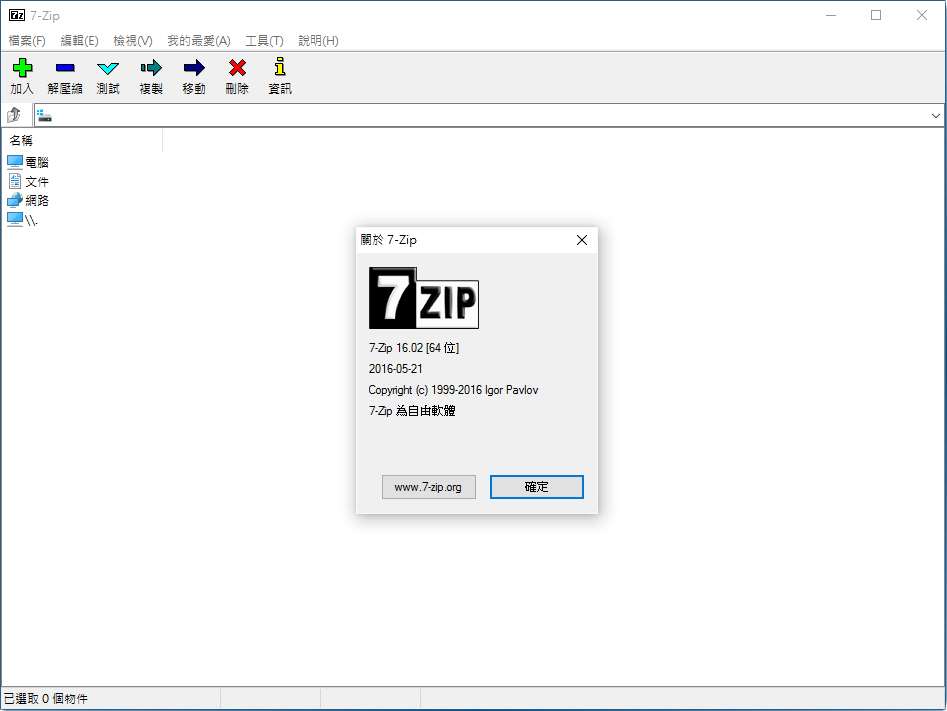
⚡️ 7-Zip 的独特优势
-
完全免费且开源:无需担心隐私问题,也不用支付任何费用。
-
多平台支持:兼容 Windows、Linux 和 macOS。
-
卓越压缩率:独有的 7z 格式,压缩率比普通 ZIP 高出 30%-70%。
-
广泛格式兼容:支持超过 15 种主流压缩和解压格式。
-
最新版本 23.01:2023 年发布,持续优化性能。
🎯 核心功能解析
1. 超高压缩率
7-Zip 的 7z 格式在文件压缩效果上遥遥领先。特别是针对文本文件,实测压缩率比 ZIP 格式高出 50% 以上,大幅节省存储空间。
2. 支持多种格式
-
压缩:7z、XZ、BZIP2、GZIP、TAR、ZIP、WIM 等。
-
解压:RAR、CAB、ISO、LZH、CHM、MSI 等多种格式。
3. 强大的安全性能
-
256-bit AES 加密:确保文件传输安全。
-
开源代码:全球开发者共同维护,安全性透明可控。
🛠 新手入门指南
安装步骤(Windows 版)
-
访问 7-Zip 官网,下载适配版本。
-
安装程序并选择路径。
-
勾选“添加右键菜单”选项,方便操作。
-
安装完成即可开始使用。
最低系统要求
-
支持 Windows XP 至 Windows 11
-
适配 32 位和 64 位系统
-
占用内存仅需 1GB,硬盘空间约 10MB
💡 提升效率的小技巧
个人使用
-
右键菜单:轻松完成快速压缩或解压。
-
格式优先级设置:将常用压缩格式设为默认。
-
拖拽操作:将文件直接拖入 7-Zip 界面,快速压缩。
团队协作
-
利用批量脚本自动化处理多个文件。
-
网络共享环境中,通过高压缩比优化传输效率。
🆚 与其他压缩软件对比
| 功能点 | 7-Zip | WinRAR | WinZip |
|---|---|---|---|
| 价格 | 免费 | 付费 | 付费 |
| 压缩率 | ★★★★★ | ★★★★☆ | ★★★★☆ |
| 使用难度 | ★★★★☆ | ★★★★★ | ★★★★★ |
| 功能完整性 | ★★★★☆ | ★★★★★ | ★★★★★ |
| 加密安全性 | ★★★★★ | ★★★★★ | ★★★★☆ |
🎓 进阶玩法
命令行操作
创建压缩包
7z a archive.7z folder*
解压压缩包
7z x archive.7z -o./extracted/
快捷键操作
-
Alt + A:将文件添加到压缩包
-
Alt + E:解压文件
-
Alt + T:测试压缩包完整性
⚠️ 常见问题解答
Q:为什么压缩文件比原文件还大? A:这种情况通常出现在已高度压缩的文件(如图片、视频)上,建议直接传输这类文件。
Q:压缩或解压速度较慢怎么办? A:可通过降低压缩级别或缩小字典大小,提高速度。
🌟 总结
7-Zip 的核心亮点:
-
免费开源,无广告困扰。
-
超高压缩率,适合节省存储空间。
-
支持多种格式,满足多样需求。
-
简单易用,是提升办公效率的必备工具。
如果你在寻找一款集功能与性价比于一身的压缩软件,7-Zip 绝对是不容错过的选择!赶快下载体验,解锁更高效的文件管理方式吧!

评论
发表评论
|
|
|